一些朋友因为工作的需要,需要给电脑操作系统安装多种不同的语言环境,但是有些朋友不知道win7系统怎么安装语言包,其实方法还是很简单的,下面就来看看我是怎么操作的。
对于不少在国外工作的朋友来说,给win7系统安装中文语言包是很重要的,那么win7语言包怎么安装呢?为了大家能够很好的使用电脑,下面就给您带来win7语言包的安装方法。
1.进入win7桌面,点击开始按钮,在开始菜单中选择控制面板打开。
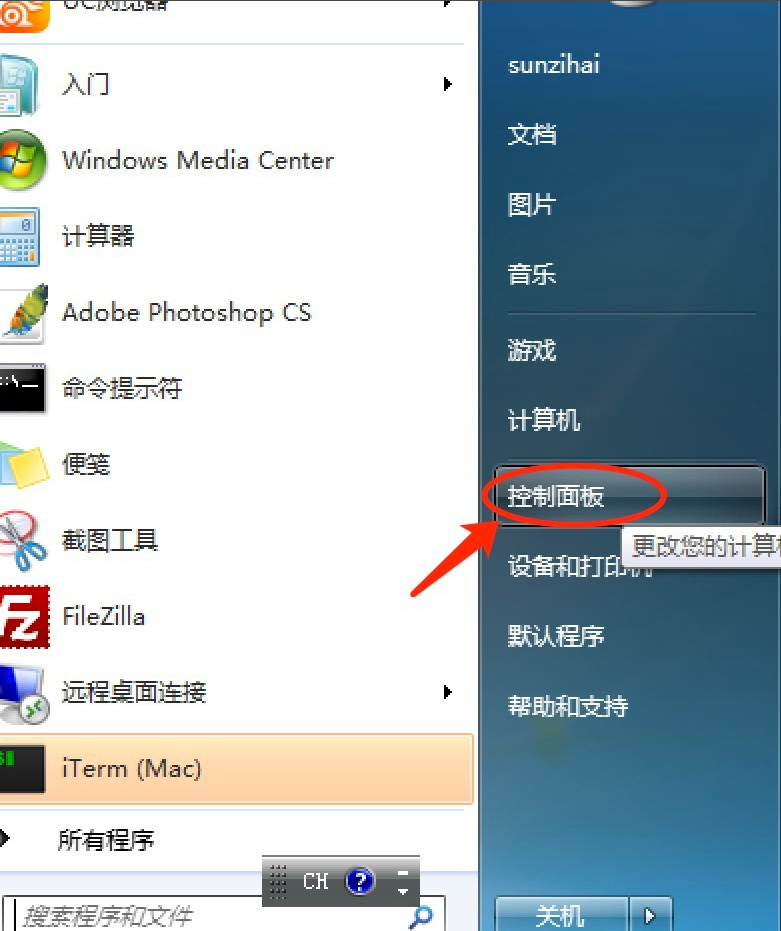
2.在打开的控制面板中将查看类型选择为类别,然后点击“时钟,语言和区域”打开。

3.接着点击安装或卸载显示语言选项,进入下一步。

4.在弹出的界面中点击安装显示语言,进入下一步。
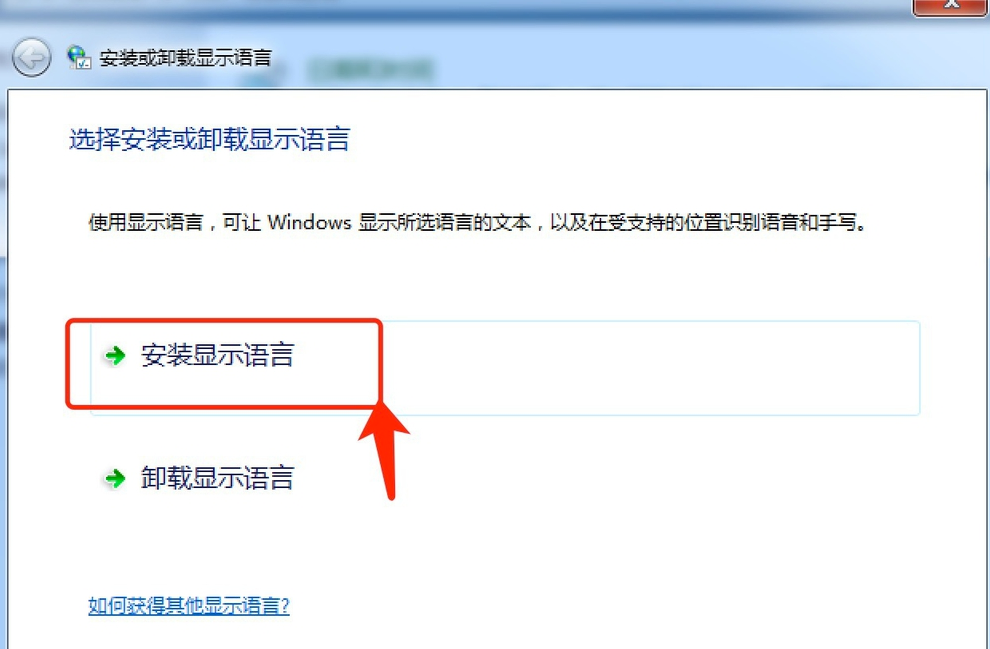
5.在出现的新界面中点击更新,进入下一步。
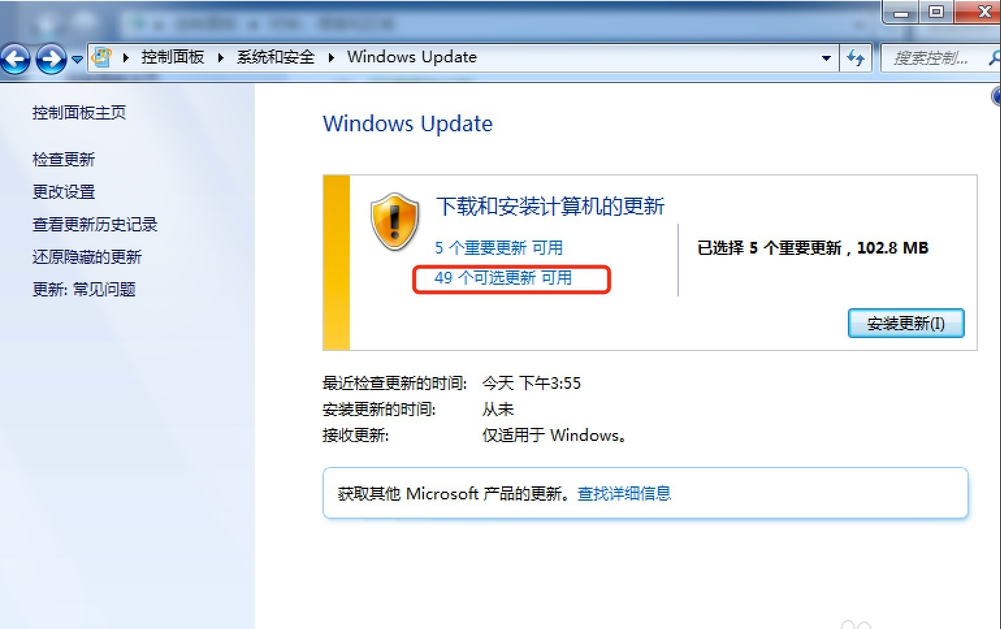
6.选择需要的语言包,小编这里选择的是英语语言包,点击确定按钮,进入下一步。
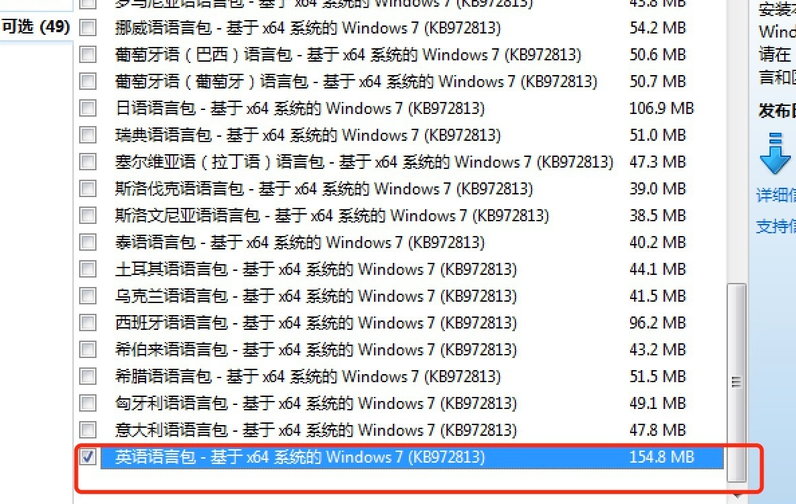
7.之后系统会自动更新win7英文语言包,请耐心等待。

8.英文语言包更新完成后选择显示语言为英文即可。

win7语言包的安装方法就这么简单,你学会了吗?
点击阅读全文